经过亿众电脑小编的调查,发现最近有好多朋友在为Win10字体显示模糊而烦恼。那么亿众电脑小编就有点坐不住了,所以亿众电脑小编在这里就把他分享出来。接下来就由小编给大家带来一些图文教程。
亿众电脑小编今天早上发现Win10字体显示模糊,忙活了一上午才终于解决了这个问题,相信一定有很多朋友也曾经遇到过这样的问题,因此亿众电脑小编不可以对大家坐视不理啊!下面就来告诉大家Win10字体显示模糊解决方法是什么吧。
首先,在Win10的桌面点击鼠标右键,选择“显示设置”
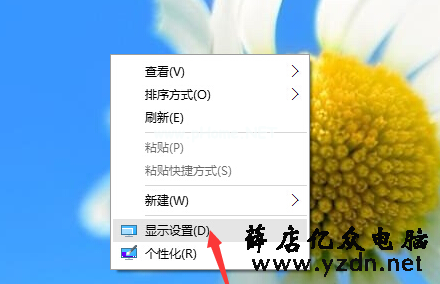
Win10(图1)
在“显示设置”的界面下方,点击“高级显示设置”
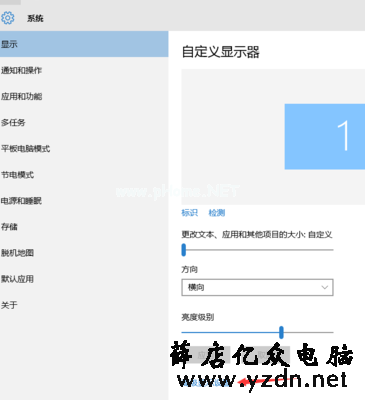
Win10(图2)
在“高级显示设置”的界面中,点击下方的“文本和其他项目大小的调整的高级选项”
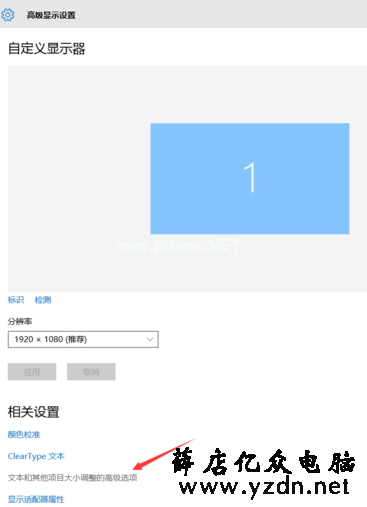
Win10(图3)
然后,点击“更改项目的大小”下面的“设置自定义缩放级别”
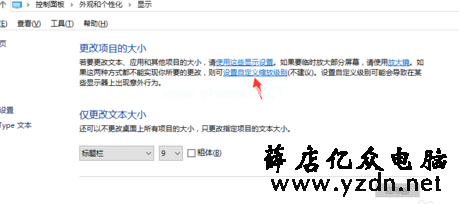
Win10(图4)
在这,选择100%,就代表着正常的缩放级别。所以,改成100%就好了,但要记得点击“确定”,在点击“应用”
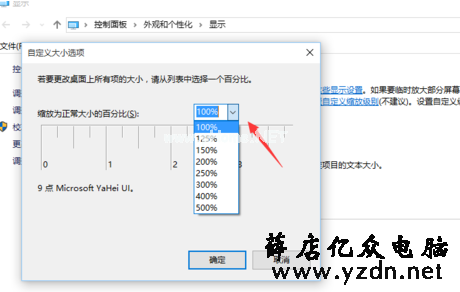
Win10(图5)
最后,计算机会提示你“你必须注销计算机才能应用这些修改”,点击“立即注销”,之后从新进入Windows10,搞完之后你会发现你的电脑字体变得清晰了。
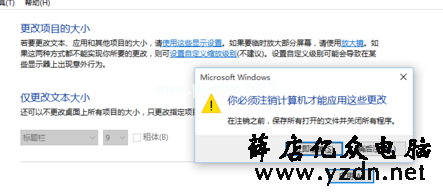
Win10(图6)

